- Прослушивание аудиокниг
- Работа с личным кабинетом
- Прослушивание книг в режиме офлайн
- Потоковое аудио
- Как скачать все файлы mp3 сразу?
- Подписка на новости сайта
- OPDS каталог портала «Азбука веры»
- Если что-то не работает…
Прослушивание аудиокниг
Все записи сайта содержат плейлисты с аудиокнигами. Каждая глава книги это отдельный трек в плейлисте в формате MP3. Прослушивать аудиокнигу вы можете непосредственно на сайте. Начать прослушивание можно с любой главы, щелкнув по соответствующему треку или нажав кнопку «Воспроизвести» на панели управления плеером. Вы можете осуществить прокрутку воспроизведения трека вперед или назад используя движок шкалы времени на панели управления, а также изменить громкость звучания. Чтобы остановить воспроизведение нажмите кнопку «Пауза».
Кроме того, на панели инструментов в низу экранав правом верхнем углу экрана находится дублирующая кнопка «Воспроизвести / Пауза», которая не меняет своего местоположения при прокрутке экрана. Во время прослушивания вы можете прокрутить трек на 30 сек., нажав кнопку: — «Назад» или — «Вперед».
Работа с личным кабинетом
Мы рекомендуем нашим пользователям зарегистрироваться на сайте. После регистрации в Личном кабинете отображается список Ваших избранных книг ![]() и Закладки
и Закладки ![]() .
.
Помимо собственно ссылки на аудиокнигу в Личном кабинете хранится также информация о месте, где было остановлено её прослушивание:
— Номер трека (последний проигрываемый) и ссылка на медиафайл
— Время остановки прослушивания
— Установленный в этот момент уровень громкости
На каждой странице сайта есть ссылка «![]() Добавить в Избранное» и соответствующая кнопка на панели инструментов , которая позволяет сохранить книгу в Личном кабинете.
Добавить в Избранное» и соответствующая кнопка на панели инструментов , которая позволяет сохранить книгу в Личном кабинете.
При необходимости Вы можете удалить аудиокнигу из Избранного как на странице книги, так и в Личном кабинете.
В отличие от режима чтения в Закладках сохраняется текущее место в момент нажатия кнопки «Добавить Закладку». Прослушать Закладку можно, нажав соответствующую ссылку в Личном кабинете. В режиме прослушивания Закладки место остановки звучания не фиксируется.
Чтобы выйти из этого режима нужно нажать на соответствующую кнопку ![]() «Вернуться к сохранению» или просто перейти на другую страницу.
«Вернуться к сохранению» или просто перейти на другую страницу.
Войти в Личный кабинет можно нажав соответствующую ссылку в верхней части страницы или кнопку .
Прослушивание книг в режиме офлайн
Вы также можете скачать книгу к себе на устройство как отдельными треками в формате MP3 (кнопка «Скачать трек» справа от каждого трека), так и книгу целиком в формате M4B (ссылка в конце плейлиста).
Преимущества аудиокниг в формате M4B
- M4B предоставляет навигацию по главам, т.е. вы в любой момент можете просмотреть их список и перейти к нужной;
- вы можете слушать одну книгу, затем прервать прослушивание и перейти на другую. Но когда вы захотите вернуться к первой, то воспроизведение начнётся именно с того момента, где оно было прервано;
- алгоритм кодирования (AAC) с меньшей, чем у MP3, потерей качества при кодировании с одинаковыми битрейтами. Как следствие, аудиокниги в этом формате занимают меньше места;
- вместо россыпи мелких файлов (которые порой распихивают по вложенным папкам) вы получаете 1, реже 2-4 больших файла;
- наличие обложки, реквизитов и описания книги в файле.
Для прослушивания аудиокниг в формате M4B используйте специальные приложения, предоставляющие максимум комфорта своим пользователя, коих в интернете великое множество (ищите по тегам audiobook player m4b в AppStore и GooglePlay).
Примеры приложений
Для платформы iOS (iPhone, iPad): KyBook 3 Ebook Reader, tiReader, MP3 Audiobook Player, iBook и другие.
Для платформы Android (Samsung, Huawei, Xiaomi, LG, и т.д.): Сирин Плеер, Smart Audiobook Player, Voice Audiobook Player, Listen Audiobook Player, Simple Audiobook Player и другие.
Потоковое аудио
Если вы хотите использовать сервис предоставляемый специальными приложениями для прослушивания аудиофайлов, но при этом не загружать книги к себе на устройство, воспользуйтесь плейлистом в формате M3U (M3U8), ссылка на который размещена в конце каждого плейлиста.
Формат M3U широко распространен и вам не составит труда найти нужное приложение для вашего устройства. Наиболее известными из них являются: Windows Media Player и VLC media player (доступен для всех платформ), AIMP.
Как скачать все файлы mp3 сразу?
Мы настоятельно рекомендуем для прослушивания аудиокниг в автономном режиме использовать файлы в формате M4B, который имеет ряд существенных преимуществ по сравнению с форматом MP3.
Если же вы всё же остаетесь непримиримым адептом MP3, чтобы скачать сразу все mp3-файлы аудиокниги воспользуйтесь менеджером закачки. Таких программ на просторах интернета великое множество. В качестве удачного примера можно предложить программу Download Master.
Использование Download Master
Download Master позволяет значительно повысить скорость закачки файлов через Интернет с использованием HTTP, HTTPS и FTP протоколов. Для этого используется разбиение файла на потоки, которые закачиваются одновременно. Программа также поддерживает докачку файла с текущей позиции после обрыва связи.
Для повышения удобства использования, Download Master интегрируется в Google Chrome, Яндекс.Браузер, Firefox, Opera, Apple Safari, Internet Explorer и другие, заменяя стандартный модуль закачки. Кроме того, программа следит за буфером обмена, обнаруживая ссылки. Download Master позволяет закачивать и смотреть видео и прослушивать аудио с любых сайтов. В Download Master реализована возможность добавления ссылок из файлов M3U, что существенно облегчает процесс загрузки большого количества файлов аудиокниги.
Чтобы начать использовать Download Master проделайте несколько несложных шагов:
- Загрузите Download Master с сайта разработчика и установите его на ваш компьютер.
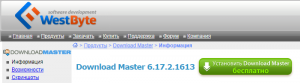
- Установите расширение для вашего браузера (например, Google Chrome).
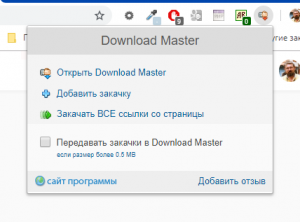
- Перейдите на страницу с аудиокнигой на нашем сайте и найдите ссылку «Скачать плейлист в формате M3U». Щелкните по ссылке правой кнопкой мыши. Появится контекстное меню. Выберите пункт «Download Master -> Закачать ссылку».
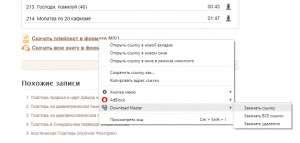
- Откроется окно программы. Выберите место на диске, где вы хотите сохранить файлы книги и нажмите кнопку «Начать закачку».
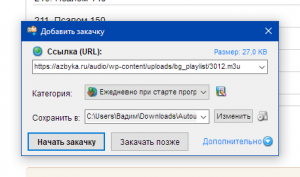
При последующих закачках файлов аудиокниг повторите пп. 3 и 4.
Если вы являетесь счастливым обладателем смартфона, вы можете найти аналогичный продукт для операционной системы Android или iOs в соответствующем интернет-магазине.
Подписка на новости сайта
В левой панели сайта есть форма «Обновления на почту». Желающие получать новости могут ввести в ней свой email и таким образом стать постоянным подписчиком. Кроме писем о добавленных статьях ничего дополнительно приходить не будет. Отписаться от рассылки можно, кликнув по ссылке «Unsubscribe now» в любом из писем рассылки.
Подписка выполняется в три шага:
1) вводите свой адрес, нажимаете кнопку Подписаться
2) в появившемся окне подбираете нарисованные символы и нажимаете кнопку Complete subscribe request (если символы совсем неразборчивы, нажимайте на кнопку до появления более ясного текста)
3) завершаете активацию, перейдя по ссылке на пришедшее от FeedBurn письмо.
Ну и, конечно, остаётся возможность узнавать о появлении новых заметок с использованием программ для чтения RSS.
Такие программы могут оказаться полезными для тех, кто любит систематизировать прочитанный материал: просмотренные заметки можно распределять по категориям, что значительно облегчает нахождение любимых статей.
Ниже приведена пара скриншотов простой бесплатной программы QuiteRSS, которые показывают возможности работы с RSS-каналами.
Чтение RSS-каналов на примере QuiteRSS
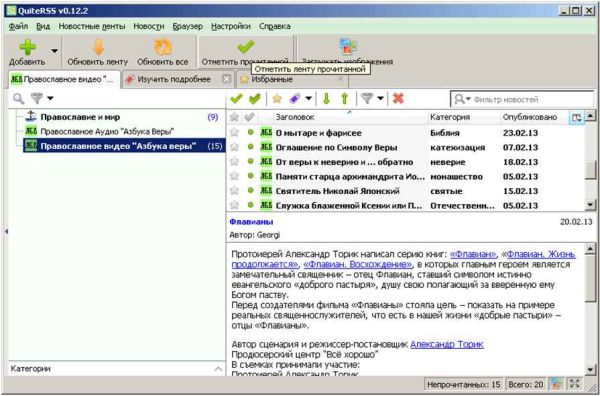
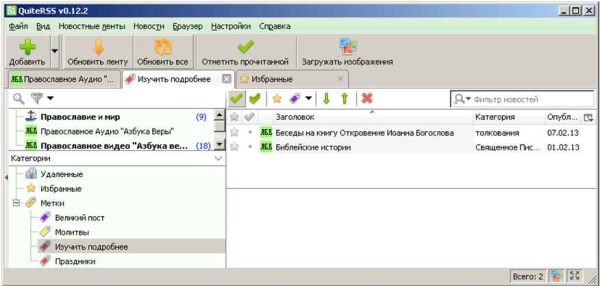
Ссылку на наш RSS-канал вы всегда сможете скопировать в подвале сайта.
OPDS каталог портала «Азбука веры»
Аудиокниги этого сайта включены в OPDS каталог нашего портала, доступного по ссылке
Приложения поддерживающие OPDS-каталоги (например, KyBook 3 Ebook Reader, tiReader) позволяют находить и закачивать в ваш смартфон книги напрямую, не используя браузеры и менеджеры закачки.
Как пользоваться OPDS-каталогом?
Рассмотрим использование OPDS каталога (англ. Open Publication Distribution System) на примере программы KyBook 3 Ebook Reader.
- Заходим в приложение, переходим на страницу «Каталоги» и нажимаем кнопку Добавить (+).
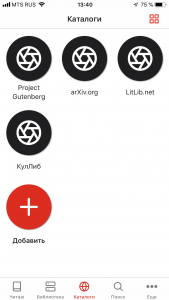
- На странице «Добавить OPDS Каталог» вводим название, например, «Азбука веры» и URL:
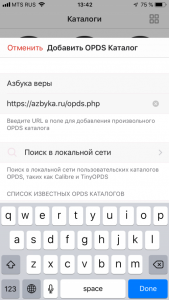
- На странице «Каталоги» появилась дополнительная кнопка «Азбука веры». Нажимаем на нее.
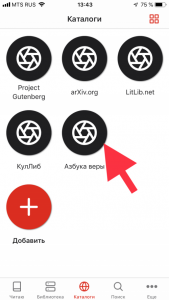
- Перед Вами меню каталога верхнего уровня. В настоящее время в OPDS каталог включены публикации с сайтов Православная художественная литература, Православное аудио и Православные проповеди.
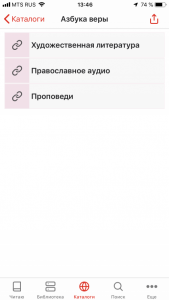
- Перемещаясь по каталогу Вы можете найти интересующую Вас книгу и загрузить ее на Ваше устройство.
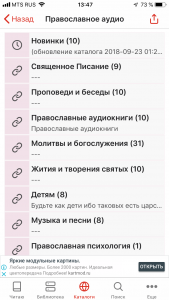
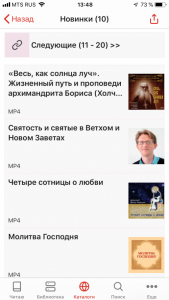
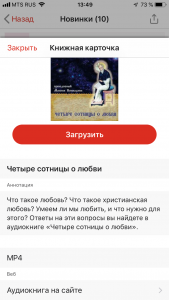
- После загрузки книга будет доступна для чтения (прослушивания).
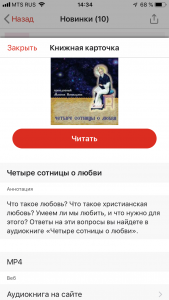

- Для последующего чтения книга будет доступна на странице «Читаю» приложения.
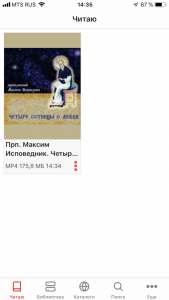
Если что-то не работает…
Наш сайт постоянно развивается, мы вносим дополнения и изменения в его содержимое и код. Увы, иногда делаем ошибки 🙁 Мы очень благодарны всем тем пользователям, которые сообщают нам о замеченных проблемах в работе сайта. Это можно сделать, написав нам в комментарии к любой записи сайта (желательно в Техническом разделе). Все замеченные недостатки мы стараемся оперативно исправить.
Чтобы все внесенные дополнения, изменения и исправления были вам доступны без задержки, рекомендуем при возникновении какой-то проблемы сбросить кеш вашего браузера.
Когда вы используете какой-либо браузер, например Chrome, некоторая информация о посещенных сайтах сохраняется в файлах cookie и кеш-памяти. Удаление этих данных помогает устранить различные проблемы с сайтами (в том числе с загрузкой и отображением веб-страниц).
Как очистить кеш?
- Chrome (Windows, Android, iOs)
- Safari (iOs) (Mac)
- Firefox (Windows) (iOs) (Android)
- Яндекс.Браузер (Windows) (iOs) (Android)
Заметим, что в подавляющем большинстве случаев куки (cookie) удалять не нужно, достаточно просто удалить «Изображения и другие файлы, сохраненные в кеше».
Мы будем Вам чрезвычайно признательны за замечания и предложения по работе сервиса. Ждем ваших комментариев.
Комментировать